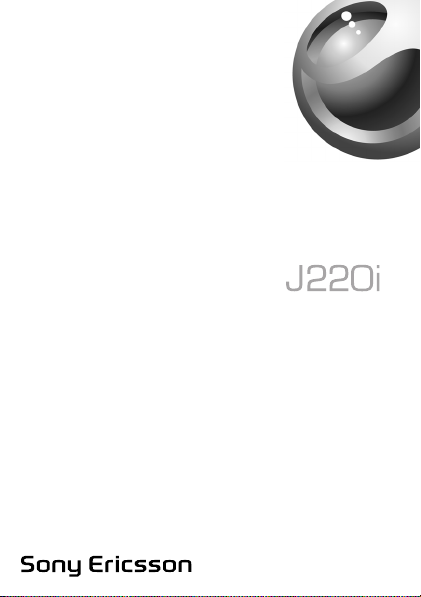
This is the Internet version of the user’s guide © Print only for private use.
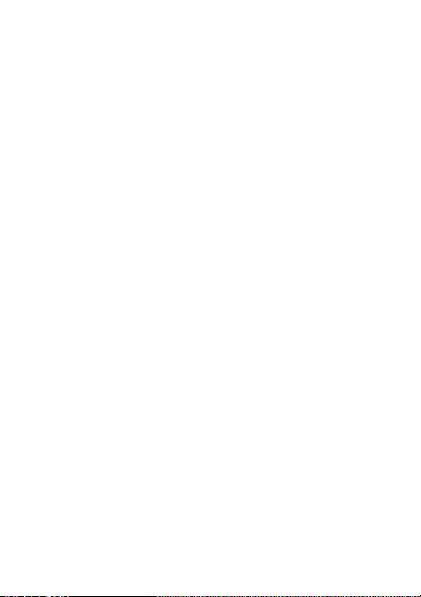
Indholdsfortegnelse
Lær din telefon at kende . . . . . . . . . . . . . . . . . . . . . 4
Ikoner . . . . . . . . . . . . . . . . . . . . . . . . . . . . . . . . 9
Menuoversigt . . . . . . . . . . . . . . . . . . . . . . . . . 11
Opkald . . . . . . . . . . . . . . . . . . . . . . . . . . . . . . . . . . 15
Meddelelser . . . . . . . . . . . . . . . . . . . . . . . . . . . . . . 33
Personlige indstillinger . . . . . . . . . . . . . . . . . . . . . . 41
Internet . . . . . . . . . . . . . . . . . . . . . . . . . . . . . . . . . 50
Flere funktioner . . . . . . . . . . . . . . . . . . . . . . . . . . . 60
Sikkerhed . . . . . . . . . . . . . . . . . . . . . . . . . . . . . . . . 64
Fejlfinding . . . . . . . . . . . . . . . . . . . . . . . . . . . . . . . 68
Yderligere oplysninger . . . . . . . . . . . . . . . . . . . . . . 71
Indeks . . . . . . . . . . . . . . . . . . . . . . . . . . . . . . . . . . 86
1
This is the Internet version of the user’s guide © Print only for private use.
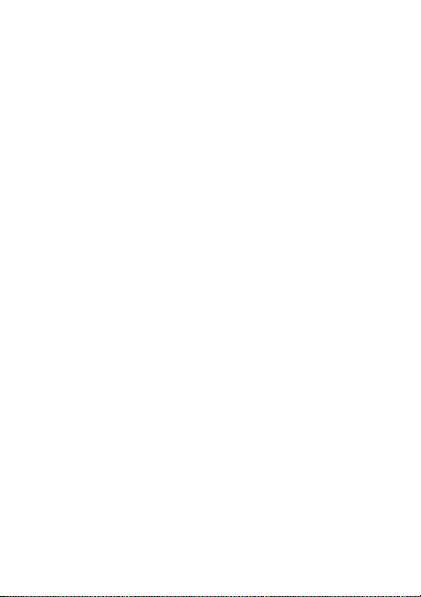
Sony Ericsson
GSM 900/1800
Denne brugervejledning udgives af Sony Ericsson Mobile
Communications AB uden garanti. Sony Ericsson Mobile
Communications AB forbeholder sig retten til uden varsel
at foretage forbedringer og ændringer i brugervejledningen,
som skyldes typografiske fejl, unøjagtigheder i de aktuelle
informationer eller forbedringer af programmer og/eller udstyr.
Eventuelle ændringer vil dog blive medtaget i nye udgaver
af denne håndbog.
Alle rettigheder forbeholdes.
Sony Ericsson Mobile Communications AB, 2005
©
Publikationsnummer: DA/LZT 108 8126 R1A
Bemærk!
Nogle af de tjenester, der er beskrevet i denne
brugervejledning, understøttes ikke af alle net. Dette gælder
også GSM's internationale nødopkaldsnummer 112.
Kontakt din netoperatør eller tjenesteudbyder, hvis du er i tvivl
om, hvorvidt du kan bruge en bestemt tjeneste eller ej.
Læs kapitlerne Vejledning i sikker og effektiv brug
og Begrænset ansvar, før du bruger din mobiltelefon.
T9™ Text Input er et varemærke eller et registreret
varemærke, der tilhører Tegic Communications.
T9™ Text Input er givet i licens under et eller flere
af følgende:
U.S. Pat. Nos. 5,818,437, 5,953,541,
5,187,480, 5,945,928 og 6,011,554;
Canadian Pat. No. 1,331,057;
United Kingdom Pat. No. 2238414B;
Hong Kong Standard Pat. No. HK0940329;
2
This is the Internet version of the user’s guide © Print only for private use.
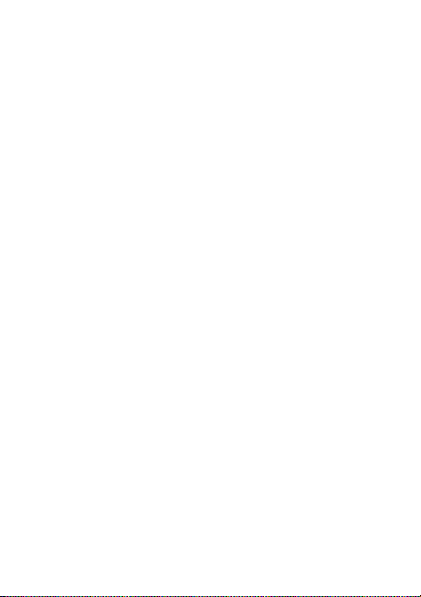
Republic of Singapore Pat. No. 51383;
Euro. Pat. No. 0 842 463 (96927260.8) DE/DK, FI, FR,
IT, NL, PT, ES, SE, GB; og yderligere patenter afventer
godkendelse på verdensplan.
Med denne mobiltelefon kan du hente, gemme
og videresende flere former for indhold, f.eks. ringesignaler.
Brugen af et sådant indhold kan være begrænset af eller
forbudt pga. en evt. tredjeparts rettigheder, herunder f.eks.
pga. ophavsretslige begrænsninger. Du, og ikke
Sony Ericsson, har det fuldstændige ansvar for det ekstra
indhold, som du henter ned til eller videresender fra din
mobiltelefon. Inden du anvender dette ekstra indhold, skal
du kontrollere, at de formål, du har tænkt dig at anvende
telefonen til, er licenseret eller på anden måde godkendt.
Sony Ericsson garanterer ikke for nøjagtigheden,
troværdigheden eller kvaliteten af et sådant ekstra indhold
eller af andet tredjepartsindhold. Sony Ericsson kan under
ingen omstændigheder holdes ansvarlig for et evt. misbrug
af dette ekstra indhold eller af andet tredjepartsindhold.
Andre produkter og firmanavne kan være varemærker
tilhørende deres respektive ejere.
Sony Ericsson anbefaler, at du tager backup af dine
personlige data.
Illustrationerne tjener udelukkende som eksempler
og er muligvis ikke en nøjagtig gengivelse af den faktiske
telefon.
Alle rettigheder, der ikke udtrykkeligt gives heri, forbeholdes.
3
This is the Internet version of the user’s guide © Print only for private use.
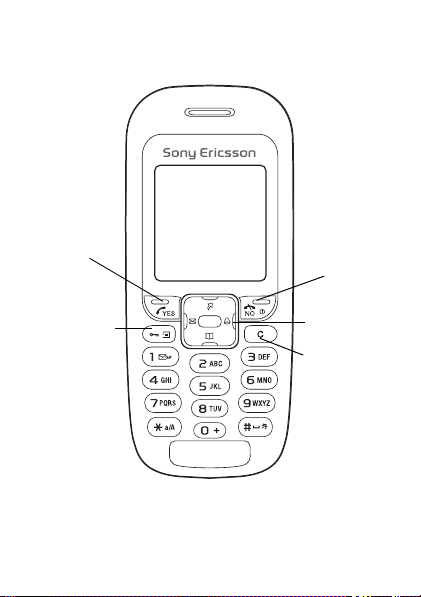
Lær din telefon at kende
YES-tast
NO-tast
Afbryder
Indstillingstast
Navigeringstast
Slettetast
4
This is the Internet version of the user’s guide © Print only for private use.
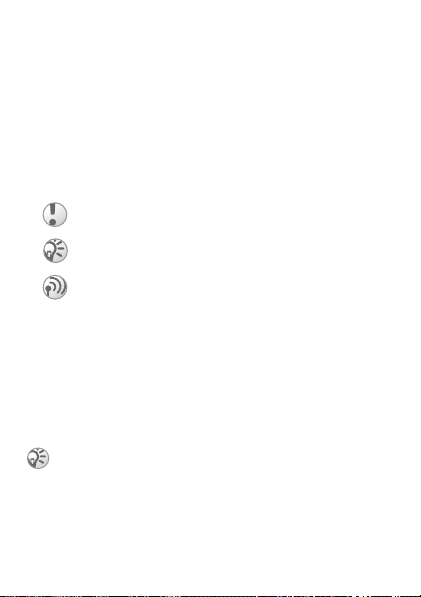
Klargøring af telefonen
Du skal gøre følgende, før du kan bruge telefonen:
• Isætte SIM-kortet.
• Tilslutte og oplade batteriet.
Symbolerne i brugervejledningen
Følgende symboler vises i denne brugervejledning:
} Brug navigeringstasterne til at rulle og vælge med.
% Se også side xx
Vigtigt!
Bemærk
Dette symbol angiver, at en tjeneste eller funktion
er net- eller abonnementsafhængig. Derfor kan du
måske ikke få adgang til alle menuer på din telefon.
Kontakt din netoperatør for at få yderligere oplysninger.
Oplysninger om SIM-kort og batteri
SIM-kortet (Subscriber Identity Module), som du får udleveret
fra din netoperatør, indeholder oplysninger om dit abonnement
og din telefonbog. Sluk altid telefonen, og kobl opladeren fra,
inden du isætter eller fjerner et SIM-kort.
Hvis du har brugt et SIM-kort i en anden telefon, skal
du sørge for, at dine data gemmes på SIM-kortet, inden
du tager det ud af den anden telefon. % 17 Telefonbog.
5
This is the Internet version of the user’s guide © Print only for private use.
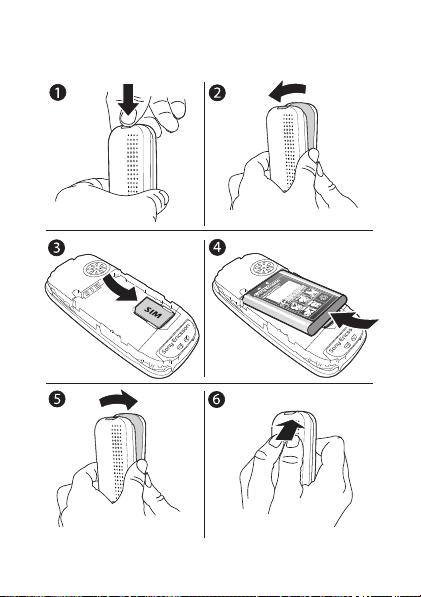
Sådan isætter du SIM-kortet og batteriet
6
This is the Internet version of the user’s guide © Print only for private use.
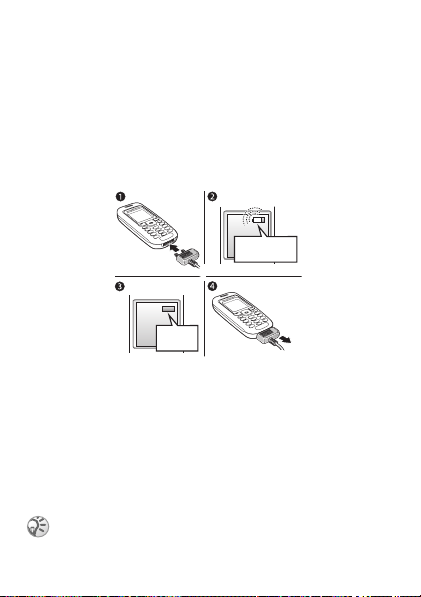
1 Fjern dækslet ved at trykke som vist på billedet.
2 Træk forsigtigt dækslet af telefonen.
3 Isæt SIM-kortet. Sørg for, at SIM-kortet er placeret
under de sølvfarvede holdere.
4 Anbring batteriet i telefonen, så etiketsiden vender
opad og stikkene vender mod hinanden.
5 Sæt batteridækslet på igen som vist på billedet.
6 Tryk for at lukke dækslet.
Sådan oplader du batteriet
≈ 30 min.
≈ 4 t.
1 Slut opladeren til telefonen. Lynsymbolet på opladerens
stik skal vende opad.
2 Det kan tage op til 30 minutter, før batteriikonet vises
på skærmen.
3 Vent i ca. 4 timer, eller indtil batteriikonet viser,
at batteriet er fuldt opladet. Hvis du på dette tidspunkt
ikke længere kan se batteriikonet, skal du trykke
på en tast for at aktivere skærmen.
4 Fjern opladeren ved at trække den ud.
Dato og klokkeslæt nulstilles, når batteriet fjernes.
7
This is the Internet version of the user’s guide © Print only for private use.
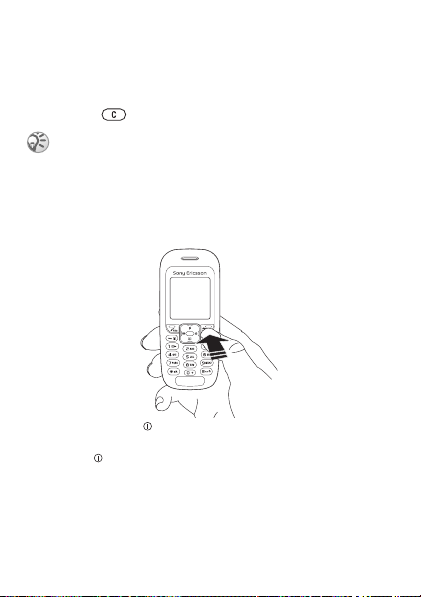
PIN-kode
Der kræves muligvis en PIN-kode (Personal Identification
Number) for at aktivere telefonens tjenester. Du får PIN-koden
hos din netoperatør.
Hvis du taster forkert, kan du slette det forkerte tal ved
at trykke på .
Hvis du indtaster forkert PIN-kode tre gange efter
hinanden, blokeres SIM-kortet, og meddelelsen PIN
blokeret vises. Hvis dette sker, kan du låse telefonen
op ved vha. din PUK-kode (Personal Unblocking Key),
% 64 SIM-kortlås.
Sådan tænder og slukker du telefonen
• Tryk på og hold nede.
• Indtast din PIN-kode, hvis det er nødvendigt.
• Tryk på og hold den nede, for at slukke telefonen.
Sådan foretager og modtager du opkald
• Indtast område- og telefonnummeret }
opkaldet.
NO for at afslutte opkaldet.
• }
YES, når telefonen ringer.
• }
YES for at foretage
8
This is the Internet version of the user’s guide © Print only for private use.
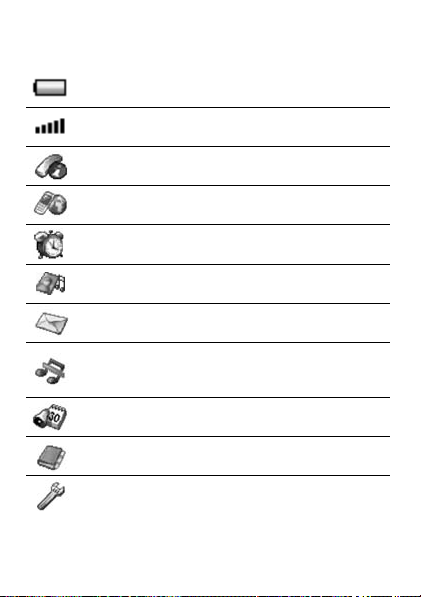
Ikoner
Følgende ikoner vises på skrivebordet og på statuslinjen.
Viser batteriets status.
Viser signalstyrken på GSM-nettet.
Opkald – Håndtering af opkaldstid, oplysninger
om opkaldspriser og igangværende opkald.
Internettjenester – Giver dig adgang
til internettjenester.
Alarm – Vækkeur og alarmer, der gentages.
Sjov og spil – Spil og programmer.
Meddelelser – Håndtering af SMS’er,
MMS’er og talemeddelelser.
Lydløs – Indstilling af telefonen til lydløs.
Vækkeuret lyder, selvom telefonen er indstillet
til lydløs.
Organizer – Kalender, opgaver, ur og andre
funktioner.
Telefonbog – Din personlige telefonbog.
Opsætning – Personlige indstillinger, herunder
profiler, display, sprog, tid og låse.
9
This is the Internet version of the user’s guide © Print only for private use.
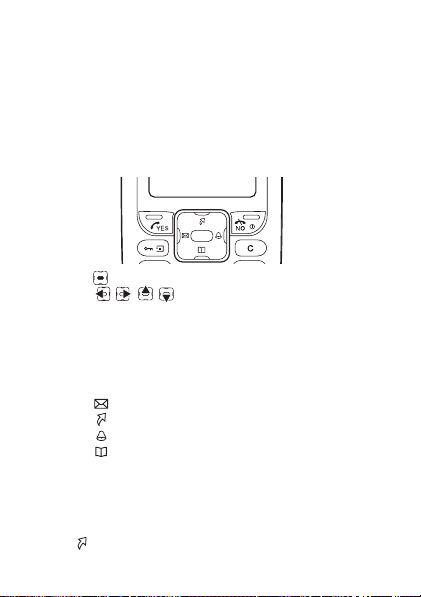
Hovedmenu
Du kan komme til hovedmenuen vha. et eller flere ikoner.
Sådan skifter du til hovedmenuen
1 } Opsætning }
}
YES } Hovedmenuvisning } YES.
YES } Display
2 Vælg Gittervisning eller Listevisning.
Navigering i menuer
• Tryk på (navigeringstast) for at gå til skrivebordet.
• Tryk på for at flytte gennem menuerne.
• Tryk på
• Tryk på og hold
Genveje
Fra standby kan du bruge navigeringstasten til at gå direkte
til en funktion.
• Tryk på for at skrive en meddelelse.
• Tryk på for at få adgang til Mine genveje.
• Tryk på for at indstille en alarm.
• Tryk på for at få adgang til telefonbogen.
Sådan opretter du en genvej
1 } Opsætning }
2 Rul til og vælg en genvej }
Tryk på for at få adgang til genvejen.
10
This is the Internet version of the user’s guide © Print only for private use.
NO for at gå et niveau tilbage i menuerne.
NO nede for at vende tilbage til standby.
}
YES } Navi.tast op } YES.
YES } Mine genveje
YES.
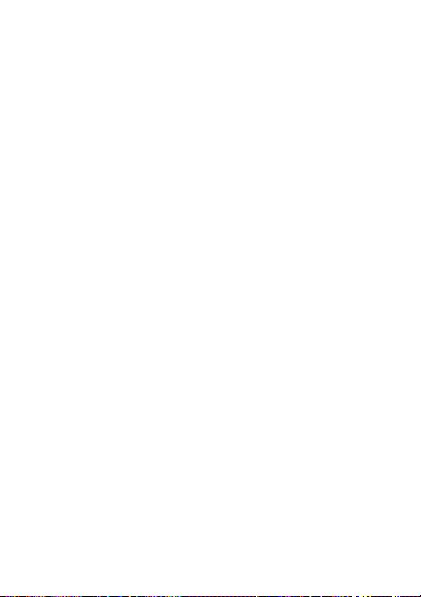
Menuoversigt
1.Opkald
Mistede opkald
Opkaldsliste
Håndter opkald
Tidogpris
Skift til Linje 2*
Slet opk.liste
4.Sjov og spil
Spil
Mine billeder
Flere billeder
Mine lyde
Flere lyde
Temaer
Komposition
7.Organizer
Kalender
Opgaver
Nedtælling
Stopur
Regnemaskine
* Net- og abonnementsafhængigt.
This is the Internet version of the user’s guide © Print only for private use.
2.Internettjenester
Sony Ericsson
Bogmærker
Indtast URL
Push-indbakke
Opsætning
5.Meddelelser
SMS
MMS
Kald talemedd.
Indstillinger
8.Telefonbog
Find og kald op
Tilføj nummer
Find og rediger
Hukom. status
Indstillinger
3.Alarm
Alm. vækkeur
Gentag alarm
6.Lydløs
Slå lydløs til
Lydløs fra?
9.Opsætning
Lyde & alarmer
Tidogdato
Display
Profiler
Sprog
Låse
Håndfri
Forbindelser
Mine genveje
Nulstil alt
11
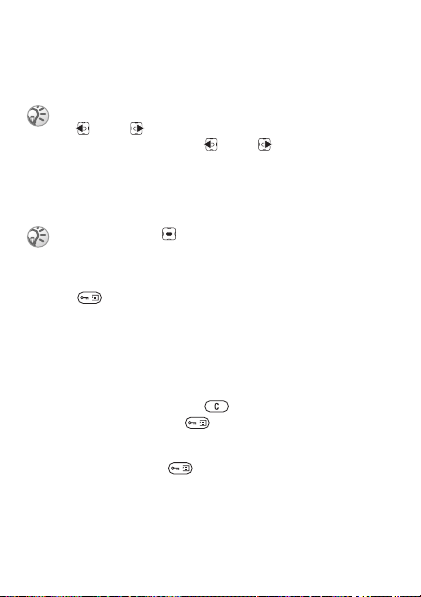
Telefonens sprog
De fleste SIM-kort indstiller automatisk sproget, der anvendes
i menuen, til sproget i det land, hvor SIM-kortet er købt.
Hvis det ikke er tilfældet, er standardsproget engelsk.
Du kan altid vælge Automatisk ved at trykke
på 8888 i standby. Du kan altid vælge
Engelsk ved at trykke på 0000 i standby.
Sådan ændrer du telefonens sprog
1 } Opsætning }
2 Vælg et sprog }
YES } Sprog } YES } Indstil sprog } YES.
YES.
Du kan trykke på i stedet for på tasten
YES for at vælge et objekt.
Flere indstillinger
Tryk på for at få adgang til en liste med indstillinger.
Der er forskellige valgmuligheder på listen med indstillinger
afhængigt af, hvor i menuerne du befinder dig.
Sletning og redigering af objekter
Der er to måder at slette objekter på
• Vælg et objekt, og tryk på .
• Vælg et objekt, tryk på } Slet.
Sådan redigerer du objekter
Vælg et objekt, tryk på } Rediger.
12
This is the Internet version of the user’s guide © Print only for private use.
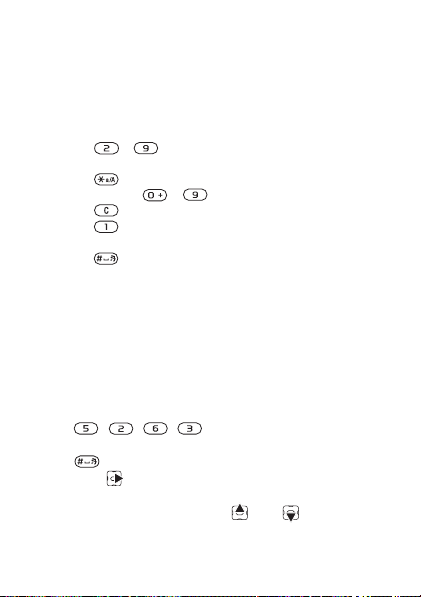
Indtastning af bogstaver og tegn
Der er to måder, du kan indtaste bogstaver og tegn på,
når du skriver meddelelser og noter:
• Indtastning af tekst vha. flere tryk
• T9™ Text Input
Sådan indtaster du bogstaver vha. flere tryk
• Tryk på - , indtil det ønskede tegn vises
på skærmen.
• Tryk på for at skifte mellem store og små bogstaver.
• Tryk på og hold - nede for at indtaste tal.
• Tryk på for at slette bogstaver og tal.
• Tryk på for at indtaste de mest almindelige
tegnsætningstegn.
• Tryk på for at tilføje et mellemrum.
T9™ Text Input
T9™ Text Input-metoden benytter en indbygget ordbog til at
genkende de oftest brugte ord med den tastsekvens, du taster.
På den måde behøver du kun trykke én gang på tasten, selvom
det ønskede bogstav ikke er det først på tasten.
Sådan indtaster du bogstaver
vha. T9 Text Input
1 Hvis du f.eks. vil skrive ordet ”Jane”, skal du trykke
på , , , .
2 Hvis hele det viste ord er det, du ønsker, skal du trykke
på for at acceptere det og tilføje et mellemrum.
Tryk på for at acceptere et ord uden at tilføje et
mellemrum. Hvis det viste ord ikke er det, du ønsker,
skal du trykke flere gange på eller for at få vist
andre muligheder.
13
This is the Internet version of the user’s guide © Print only for private use.
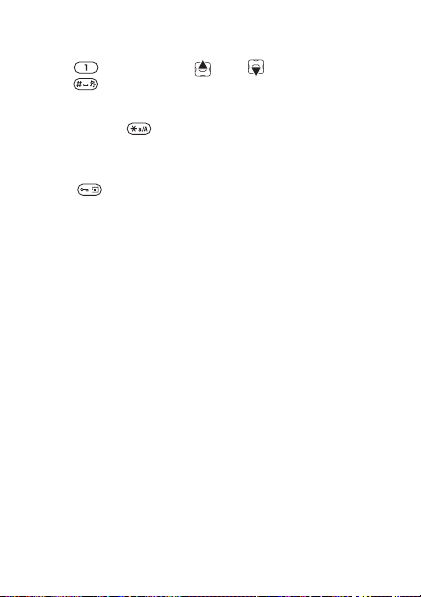
3 Fortsæt med at skrive meddelelsen. Hvis du vil indtaste
et punktum eller andre tegnsætningstegn, skal du trykke
på og derefter på eller flere gange. Tryk
på for at acceptere et ord og tilføje et mellemrum.
Sådan skifter du mellem skrivemetoderne
Tryk på og hold nede for at skifte mellem
skrivemetoderne, før eller under indtastning af bogstaver.
Indstillingsliste
Tryk på for at åbne en liste med indstillinger,
der indeholder forskellige måder at skrive en meddelelse på.
14
This is the Internet version of the user’s guide © Print only for private use.
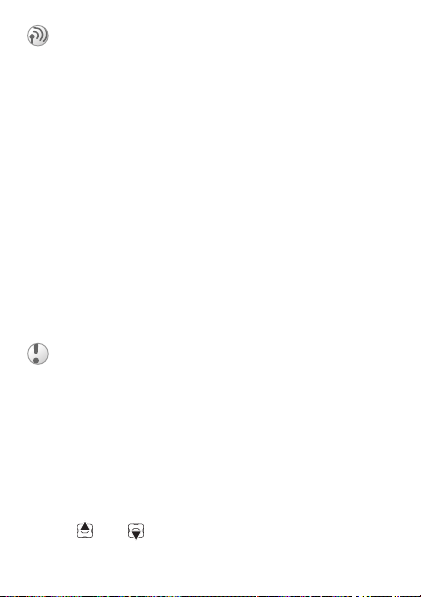
Opkald
Sådan foretager og modtager du opkald
Du skal tænde telefonen og være inden for et nets rækkevidde,
før du kan foretage eller modtage opkald, % 8 Sådan tænder
og slukker du telefonen.
Hvis dit abonnement omfatter tjenesten Vis nummer
og nummeret på den, der kalder op, identificeres, vises det.
Navnet og nummeret vises, hvis du har gemt nummeret
i telefonbogen. Hvis nummeret er hemmeligt, står der
Hemmeligt nr.
Sådan foretager du et opkald
Indtast område- og telefonnummeret }
opkaldet.
}
NO for at afslutte opkaldet.
Sådan kalder du et nummer op igen
Hvis forbindelsen afbrydes, og Prøv igen? vises }
Hold ikke telefonen ind til øret, mens du venter.
Når forbindelsen går igennem, hører du et tydeligt
signal.
Sådan besvarer du et opkald
}
YES.
Sådan afviser du et opkald
}
NO.
Sådan ændrer du højttalerens lydstyrke
under et opkald
Tryk på eller for at øge eller reducere lydstyrken
i højttaleren under et opkald.
This is the Internet version of the user’s guide © Print only for private use.
YES for at foretage
YES.
15
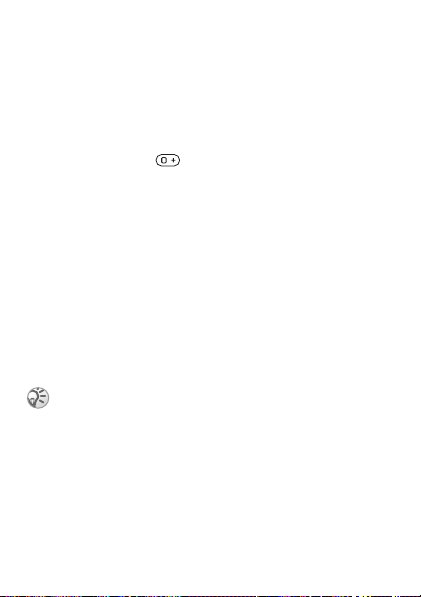
Sådan kontrollerer du, om du har mistet
opkald
1 }
YES, når Mistede opkald: vises, for at få de mistede
opkald vist.
2 Hvis du vil kalde et nummer op, skal du gå til
nummeret }
YES.
Sådan foretager du internationale opkald
1 Tryk på og hold nede, indtil tegnet + vises
på skærmen.
2 Indtast landekode, områdenummer (uden indledende
nul) og telefonnummer }
YES.
Nødopkald
Din telefon understøtter de internationale nødopkaldsnumre
112, 911 og 08. Disse numre kan normalt benyttes til nødopkald
i alle lande, med eller uden et SIM-kort indsat, hvis et GSMnet er inden for rækkevidde. Din operatør kan have gemt ekstra
lokale nødopkaldsnumre på SIM-kortet.
Sådan foretager du et nødopkald
Indtast f.eks. 112 (det internationale nødopkaldsnummer) }
Visse netoperatører kan kræve, at der er isat
et SIM-kort, og i visse tilfælde skal PIN-koden
også indtastes.
Sådan får du dine lokale nødopkaldsnumre vist
} Telefonbog }
}
YES } Nødopk.numre } YES.
YES } Indstillinger } YES } Specielle numre
16
This is the Internet version of the user’s guide © Print only for private use.
YES.
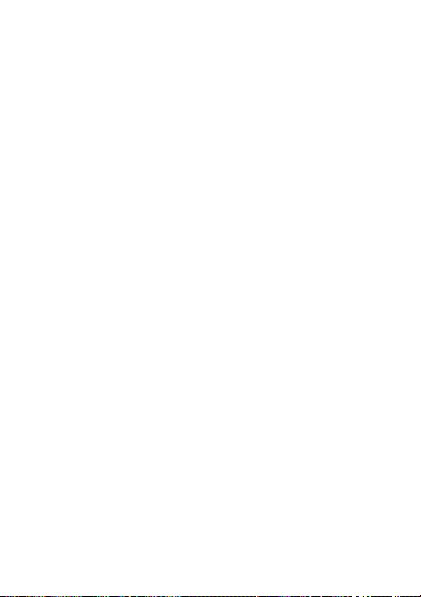
Opkaldsliste
Numrene på de sidste opkald, du har foretaget eller modtaget,
er gemt på opkaldslisten.
Sådan ringer du til et nummer
fra opkaldslisten
}
YES fra standby, og rul til navnet eller nummeret,
du vil kalde op }
YES.
Sådan sletter du opkaldslisten
} Opkald }
YES } Slet opk.liste } YES.
Telefonbog
I din telefon er der en telefonbog, hvor du kan gemme numre
og de tilhørende navne (en post).
Sådan gemmer du et nummer sammen
med et navn
1 } Telefonbog }
2 Vælg Tilføj ny? for at indtaste telefonnummeret,
du vil gemme, eller vælg et vilkårligt nummer
på listen ved at trykke på
3 Indtast et navn, som du vil knytte til telefonnummeret,
og tryk på }
4 }
YES igen for at gemme posten på den foreslåede position.
Billeder og personlige ringesignaler
Du kan føje et billede og ringesignal til en telefonbogs poster.
This is the Internet version of the user’s guide © Print only for private use.
YES } Tilføj nummer } YES.
YES.
YES, % 13 Indtastning af bogstaver og tegn.
17
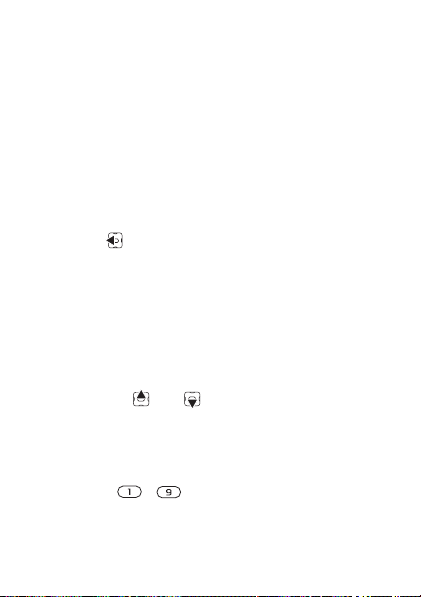
Sådan føjer du et billede til en post
i telefonbogen
1 } Telefonbog }
2 } Tilføj ny? }
3 }
YES for at gå til telefonbogen. Gå til den ønskede
post i telefonbogen }
4 Det fører dig til Billede. Vælg et billede }
YES } Indstillinger } YES } Billede } YES.
YES.
YES.
YES.
Sådan føjer du et ringesignal til en post
i telefonbogen
1 } Telefonbog }
}
YES } Tilp. ringesignal } YES.
2 } Tilføj ny? }
3 Tryk på for at gå til telefonbogen.
Gå til den ønskede telefonbog }
4 Det fører dig til Tilp. ringesignal.
Vælg et ringesignal }
YES } Indstillinger
YES.
YES.
YES.
Sådan kalder du op til et nummer,
der er gemt i telefonbogen
1 } Telefonbog }
2 Indtast navnet eller det første bogstav i navnet }
YES } Find og kald op } YES.
YES.
3 Hvis det viste navn ikke er det, du vil bruge, skal
du trykke på eller , indtil du finder det rigtige
navn og nummer.
4 }
YES for at foretage et opkald.
Hurtigopkald
Du kan gemme telefonnumre, som du vil have nem adgang
til, på position - i telefonen.
Sådan foretager du hurtigopkald
I standby skal du indtaste positionsnummeret }
YES.
18
This is the Internet version of the user’s guide © Print only for private use.
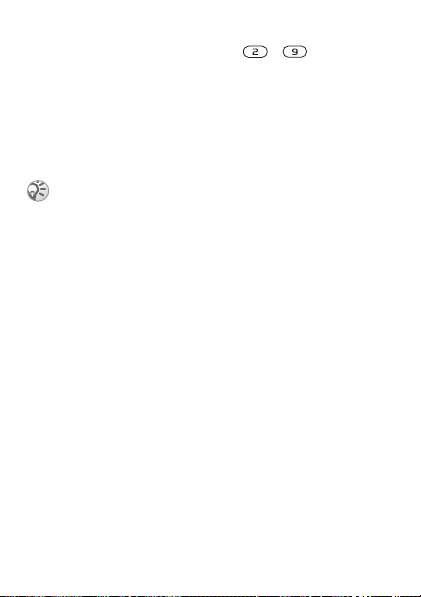
Genveje til telefonbogens poster
I standby skal du trykke på tasterne - for at finde
en post, der begynder med det første bogstav på tasten,
eller det bogstav, der følger umiddelbart efter.
Spørg før gem
Hvis Spørg før gem er aktiveret, bliver du spurgt,
om du vil gemme de numre på opkaldte eller besvarede
samtaler, som ikke allerede er gemt i telefonbogen.
Dit abonnement skal omfatte tjenesten Vis nummer,
hvis du vil gemme numrene på besvarede opkald.
Sådan slår du funktionen Spørg før gem
til eller fra
} Telefonbog }
}
YES vælg Til eller Fra } YES.
YES } Indstillinger } YES } Spørg før gem
Sådan redigerer du en post i telefonbogen
1 } Telefonbog }
2 Indtast navnet eller det første bogstav i navnet }
3 }
YES for at vælge posten.
4 } Rediger }
5 }
YES for at gemme dine ændringer, når du er færdig
med at redigere.
YES } Find og rediger } YES.
YES.
YES.
Sådan sletter du en post fra telefonbogen
1 } Telefonbog }
2 Indtast navnet eller de første bogstaver i navnet }
}
YES, når den post, du vil slette, er fremhævet.
3 } Slet }
YES } Find og rediger } YES.
YES.
YES.
19
This is the Internet version of the user’s guide © Print only for private use.
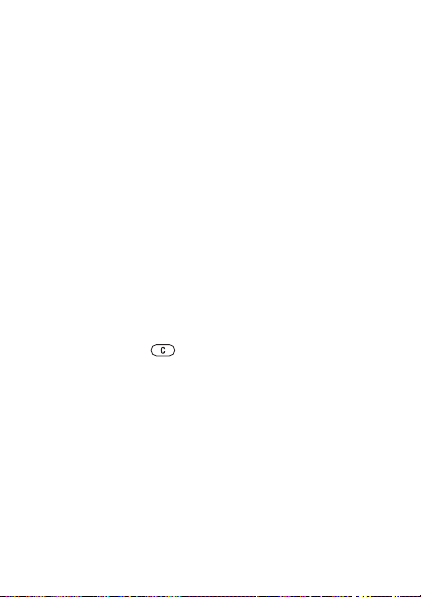
Sorteringsrækkefølge
Du kan ændre sorteringsrækkefølgen for dine telefonbogsposter,
så de sorteres efter positionsnummer i stedet for efter navn.
Sådan vælger du en sorteringsrækkefølge
1 } Telefonbog }
}
YES } Sorter rækkeflg. } YES.
2 Vælg en sorteringsrækkefølge }
YES } Indstillinger
YES.
Telefonbogens hukommelse
Telefonbogens poster gemmes på SIM-kortet. Antallet af poster,
der kan gemmes, afhænger af SIM-kortet. Du har også adgang
til dem, hvis du bruger kortet i en anden telefon.
Desuden kan du gemme posterne i telefonens hukommelse,
når alle pladser på SIM-kortet er brugt.
Sådan angiver du det, hvor en post
skal gemmes
• }
YES for at gemme nummeret på den valgte position.
• Hvis du vil gemme nummeret på en anden position,
skal du trykke på for at slette positionsnummeret
og indtaste et nyt positionsnummer }
• Hvis du vil gemme nummeret i telefonhukommelsen,
skal du først være klar over, hvor mange positioner
der er på SIM-kortet. Det kan du checke i menuen
Hukom. status.
Sådan kontrollerer du hukommelsens status
} Telefonbog }
YES } Hukom. status } YES.
20
This is the Internet version of the user’s guide © Print only for private use.
YES.
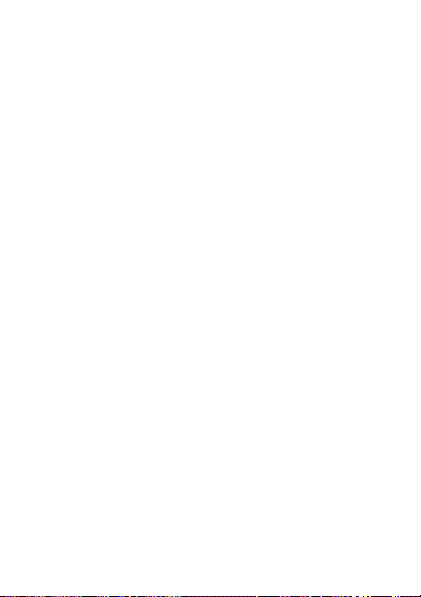
Erstatning af poster
Meddelelsen Overskriv? vises, hvis du forsøger at gemme
et telefonnummer på en position, der allerede indeholder
et telefonnummer. Tryk på
eller tryk på
NO, hvis det gamle nummer ikke skal erstattes.
YES for at erstatte nummeret,
Sådan sletter du alle poster
fra telefonhukommelsen
1 } Telefonbog }
}
YES } YES.
2 Indtast telefonens låsekode (0000 eller en ny kode)
}
YES. Selvom du sletter alle poster i telefonbogens
YES } Indstillinger } YES } Slet alle
hukommelse, slettes posterne på SIM-kortet ikke.
Kopiering af telefonbogsposter
Du kan kopiere telefonbogens poster mellem telefonens
hukommelse og SIM-kortet.
Sådan kopierer du poster til SIM-kortet
} Telefonbog }
}
YES } Kopier til SIM } YES.
YES } Indstillinger
Sådan kopierer du poster til telefonen
} Telefonbog }
}
YES } Kopier fra SIM } YES.
YES } Indstillinger
Grupper
Du kan oprette en gruppe telefonbogsposter. Derefter
kan du på samme tid sende en SMS til alle medlemmer
af denne gruppe % 33 Tekstmeddelelser.
21
This is the Internet version of the user’s guide © Print only for private use.
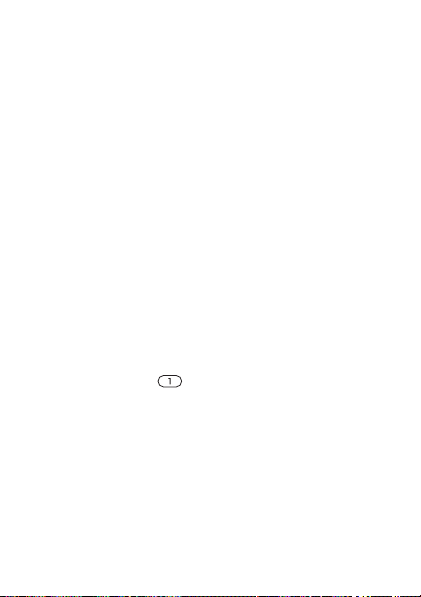
Sådan opretter du en ny gruppe
1 } Telefonbog }
}
YES } Grupper } YES } Tilføj ny? } YES.
2 Indtast et navn på gruppen }
3 } Tilføj ny? }
4 Vælg en post i telefonbogen }
YES } Indstillinger
YES.
YES.
YES.
5 Hvis du vil tilføje endnu et medlem,
skal du gentage trin 3 og 4.
6 }
NO for at forlade menuen.
Sådan føjer du et medlem
til en eksisterende gruppe
Vælg den ønskede gruppe }
}
YES } Tilføj ny? } YES.
YES } Rediger
Talemeddelelser
Hvis dit abonnement omfatter en telefonsvarertjeneste,
kan dem, der ringer til dig, indtale en besked, når du ikke
kan besvare opkaldet.
Opkald til talemeddelelsestjenesten
Du kan nemt ringe til din talemeddelelsestjeneste ved
at trykke på og holde nede, hvis du har gemt dit
talemeddelelsesnummer i telefonen. Du kan få oplyst
nummeret hos tjenesteudbyderen.
Sådan indtaster du et nummer
til talemeddelelsestjenesten
} Meddelelser }
}
YES } Talemeddel. nr. } YES.
22
This is the Internet version of the user’s guide © Print only for private use.
YES } Indstillinger
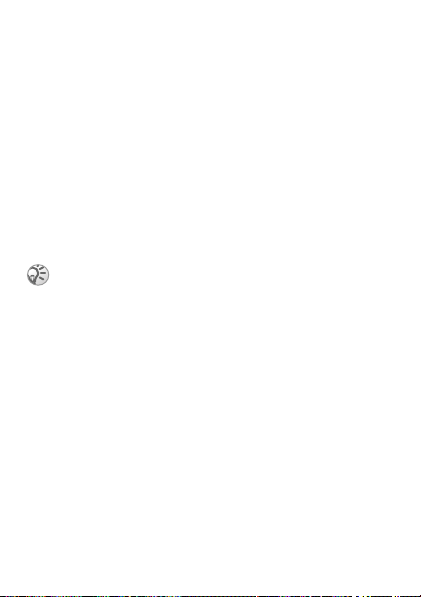
Opkaldstid
Under et opkald vises opkaldets varighed på displayet.
Du kan kontrollere varigheden af det seneste opkald,
udgående opkald og samlet tid.
Sådan kontrollerer du opkaldstiden
og nulstiller timeren
1 } Opkald }
}
2 Vælg en indstilling }
YES } Tidogpris
YES } Opkaldstimer } YES.
YES.
3 Vælg Nulstil timer for at nulstille timeren.
Opkaldspriser og prisoplysninger
Spørg netoperatøren eller tjenesteudbyderen om disse tjenester.
Hvis du abonnerer på prisoplysninger, skal du indtaste
din PIN2-kode for at nulstille tælleren for pris eller
tid, % 64 Sikkerhed for at få oplysninger om PIN2.
Sådan kontrollerer du opkaldsprisen
og nulstiller tælleren
1 } Opkald }
2 Vælg en indstilling }
3 Vælg Nulstil saml. pris for at nulstille den samlede
opkaldspris.
Angivelse af opkaldspris
Med takstfunktionen kan du angive prisen pr. opkaldsenhed.
Hvis du ikke angiver en pris pr. opkaldsenhed, vises antal
opkaldsenheder.
This is the Internet version of the user’s guide © Print only for private use.
YES } Tidogpris } YES } Opkaldspris } YES.
YES.
23
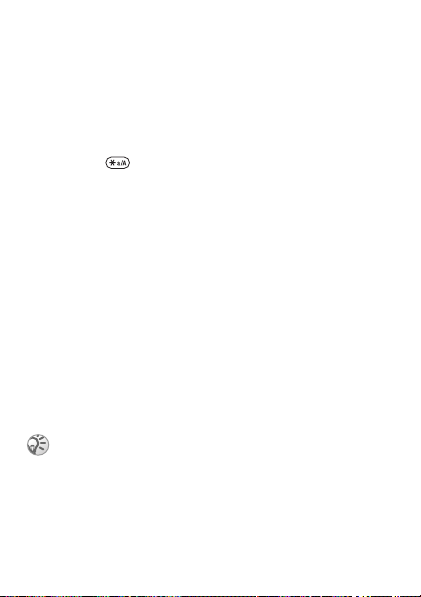
Sådan indtaster du prisen pr. opkaldsenhed
1 } Opkald }
}
2 Indtast din PIN2-kode }
3 Vælg Ændre takst }
4 Indtast koden for den ønskede valuta,
f.eks. DKK for danske kroner, }
5 Indtast prisen pr. opkaldsenhed }
Tryk på for at indtaste et decimaltegn.
YES } Tidogpris } YES } Opkaldspris
YES } Indstil takst } YES.
YES.
YES.
YES.
YES.
Beløbsgrænse for opkald
Du kan indtaste, hvor stort et beløb der i alt må bruges
på opkald. Når beløbet når nul, kan der ikke foretages flere
opkald. Bemærk, at beløbsgrænsen kun er et anslået beløb.
Sådan indstiller du en beløbsgrænse
1 } Opkald }
}
2 Indtast din PIN2-kode }
3 Vælg Ændre }
4 Indtast et beløb }
YES } Tidogpris } YES } Opkaldspris
YES } Indstil kredit } YES.
YES.
YES.
YES.
Viderestilling af opkald
Hvis du ikke kan besvare indgående tale- eller dataopkald,
kan du viderestille dem til et andet nummer.
Når funktionen Begræns opkald er slået til, kan nogle
indstillinger for
Ved taleopkald kan du vælge mellem følgende muligheder
for viderestilling:
• Alle L 1 opkald – Viderestil alle linje 1-opkald.
• Alle L 2 opkald – Viderestil alle linje 2-opkald.
24
This is the Internet version of the user’s guide © Print only for private use.
Viderestil opk. ikke aktiveres.
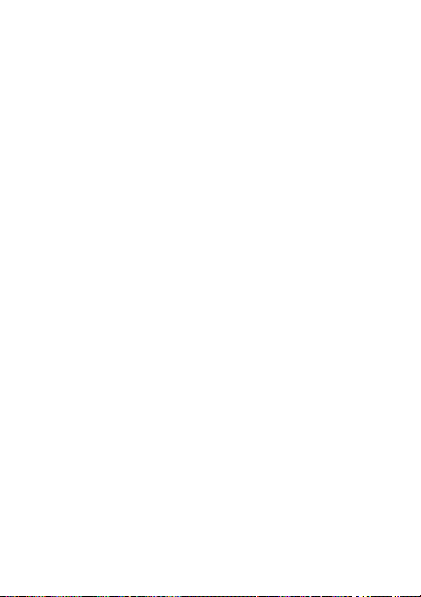
• Hvis optaget – Viderestil opkald, hvis du allerede taler
i telefonen.
• Ikke kontakt – Viderestil opkald, hvis du ikke besvarer
opkaldet.
• Intet svar – Viderestil opkald, som du ikke besvarer inden
for en nærmere angivet tidsfrist (operatørafhængigt).
Sådan aktiverer du viderestilling
1 } Opkald }
}
2 Vælg en opkaldskategori og derefter en indstilling
for viderestilling }
3 Vælg Aktiver }
4 Indtast telefonnummeret, som dine opkald skal
viderestilles til, }
YES } Håndter opkald
YES } Viderestil opk. } YES.
YES.
YES.
YES, eller hent det i telefonbogen.
Sådan deaktiverer du viderestilling
1 } Opkald }
}
YES } Håndter opkald
YES } Viderestil opk. } YES.
2 Vælg en indstilling for viderestilling } Annuller.
Sådan kontrollerer du status
for en viderestilling
1 } Opkald }
}
2 Vælg en opkaldstype }
3 Vælg viderestillingen }
YES } Håndter opkald
YES } Viderestil opk. } YES.
YES.
YES } Se status } YES.
Sådan kontrollerer du status for alle
viderestillinger
} Opkald }
}
YES } Håndter opkald } YES } Viderestil opk.
YES } Kontroller alt } YES.
25
This is the Internet version of the user’s guide © Print only for private use.
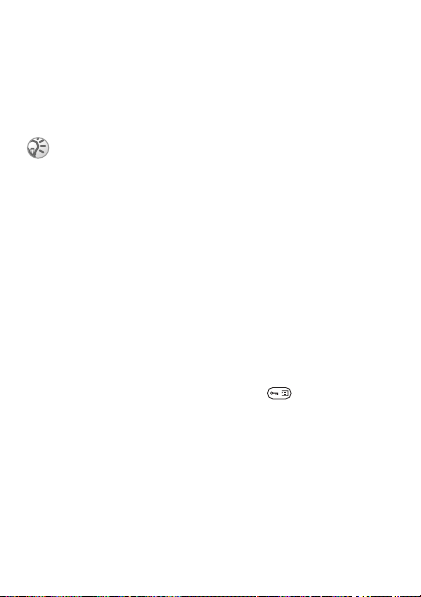
Flere opkald på samme tid
Du kan håndtere mere end et opkald ad gangen. Du kan
f.eks. parkere et igangværende opkald, mens du foretager
eller besvarer et andet opkald, og derefter skifte mellem
de to opkald. Du kan ikke besvare et tredje opkald uden
at afslutte et af de to første opkald.
Menuen Aktuelt opkald erstatter menuen
Opkald under et opkald.
Tjenesten Opkald venter
Hvis tjenesten Opkald venter er aktiveret, hører
du en lyd i højttaleren, når du modtager et nyt opkald.
Sådan aktiverer eller deaktiverer
du tjenesten Opkald venter
} Opkald }
}
Sådan foretager du et nyt opkald
1 }
2 Indtast nummeret, du vil ringe til }
Sådan modtager du et nyt opkald
• } Svare for at besvare opkald nr. 2 og parkere
• } Optaget for at afvise opkald nr. 2 og fortsætte
• } Udkoble og svare for at besvare opkald
26
This is the Internet version of the user’s guide © Print only for private use.
YES } Håndter opkald } YES } Opkald venter
YES } Aktiver.
YES for at parkere det igangværende opkald.
Du kan kun parkere ét opkald.
YES, eller hent
et nummer i telefonbogen. Tryk på for at finde
en anden indstilling.
det igangværende opkald.
det igangværende opkald.
nr. 2 og afslutte det igangværende opkald.
